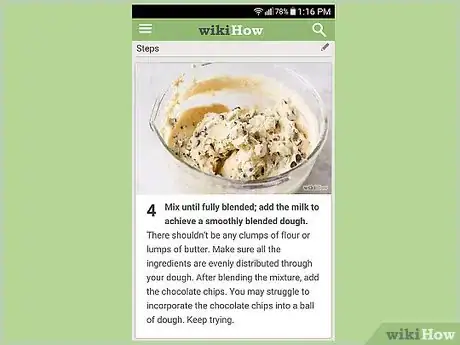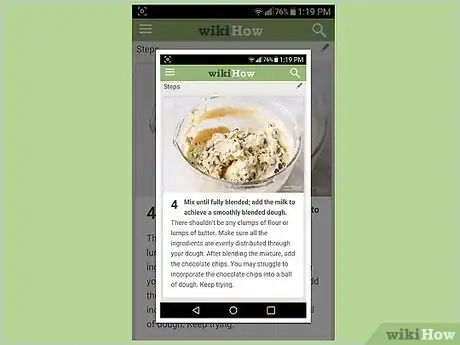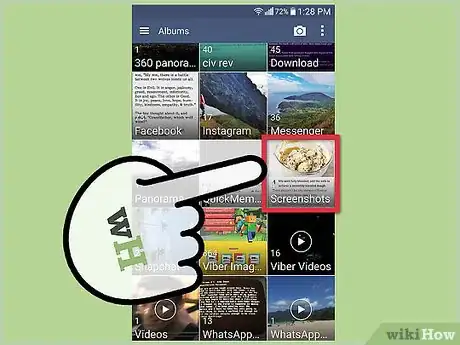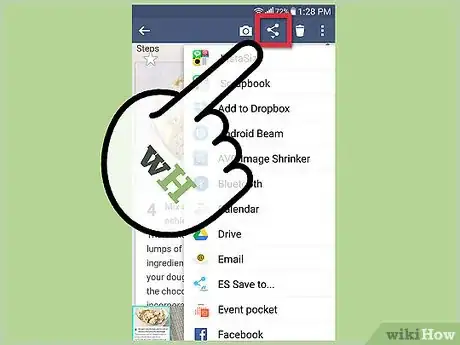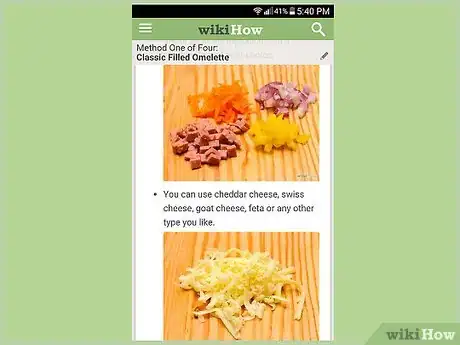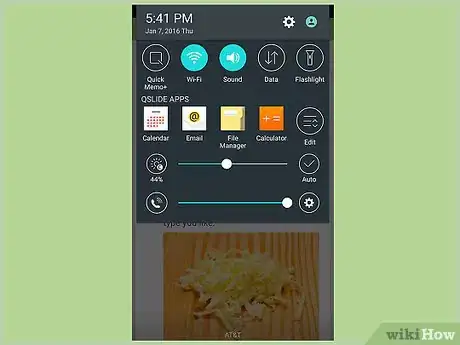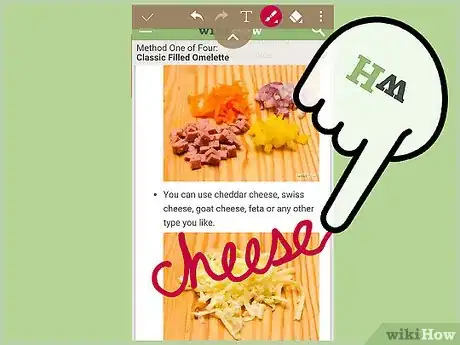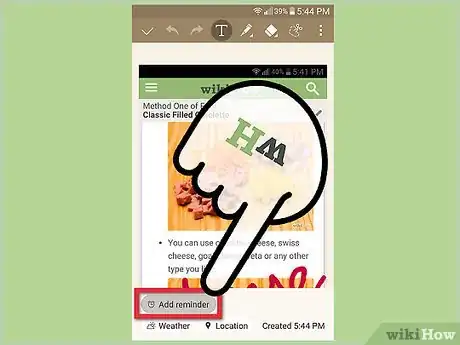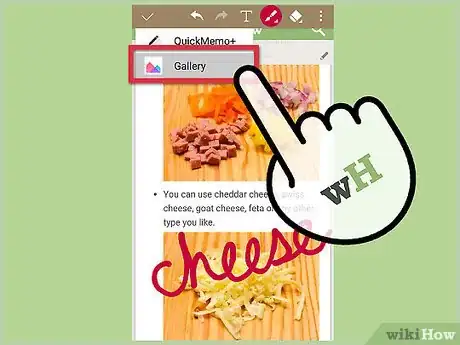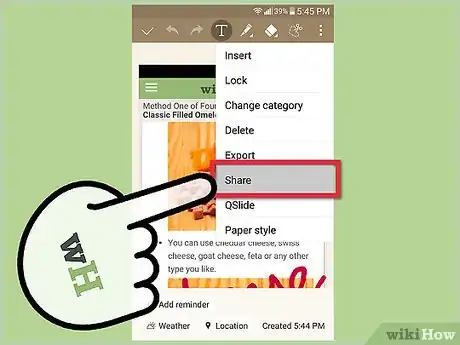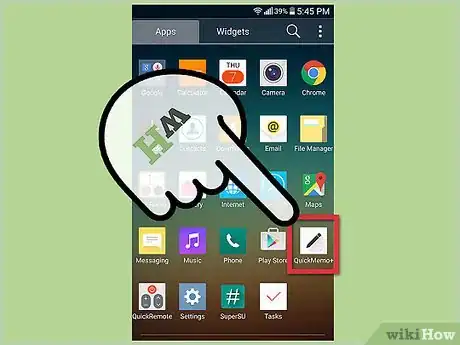X
wikiHow es un "wiki", lo que significa que muchos de nuestros artículos están escritos por varios autores. Para crear este artículo, autores voluntarios han trabajado para editarlo y mejorarlo con el tiempo.
Este artículo ha sido visto 53 843 veces.
Las capturas de pantalla te permiten conservar imágenes interesantes de la pantalla o compartir la tuya con otros. Todos los teléfonos LG cuentan con un método integrado para hacer capturas de pantalla usando los botones físicos del teléfono. Además, muchos de los teléfonos LG también tienen una aplicación llamada "QuickMemo+" que te permite hacer, guardar y compartir capturas de pantalla.
Pasos
Parte 1
Parte 1 de 2:Usar los botones del teléfono
Parte 1
-
1Abre la pantalla que quieras capturar. Es posible hacer capturas de pantalla de cualquier pantalla en tu teléfono LG. Asegúrate de que no tengas en la pantalla nada que no quieras que vean otros en caso de que vayas a compartir la captura de pantalla.[1]
-
2Presiona y mantén presionados a la vez los botones de "Encendido" y "Bajar volumen". Bastará con que los mantengas así durante un momento. Estos botones se encuentran en diferentes lugares dependiendo del modelo del teléfono:
- G2, G3, G4 y Flex: los botones de "Encendido" y "Bajar volumen" se encuentran en la parte trasera del teléfono, debajo de la lente de la cámara.
- Optimus G y Volt: el botón de "Encendido" se encuentra en el lado derecho del teléfono y el de "Bajar volumen" en el izquierdo.
-
3Suelta los botones cuando la pantalla parpadee. Esto indicará que se ha realizado la captura de pantalla.
-
4Abre el álbum de "Capturas de pantalla" en la aplicación de "Galería". Las capturas de pantalla se organizarán y etiquetarán según la fecha y hora en que se hayan realizado.
-
5Comparte tus capturas de pantalla. Abre la captura de pantalla y toca el botón de "Compartir" para enviarla mediante SMS, correo electrónico o cualquier otra aplicación social que tengas instalada en tu teléfono LG.
Parte 2
Parte 2 de 2:Usar QuickMemo+
Parte 2
-
1Abre la pantalla que quieras capturar. Es posible usar la aplicación QuickMemo+ que venga preinstalada en la mayoría de los dispositivos LG para hacer y guardar capturas de pantalla. Esto puede venir bien cuando quieras anotar algo en un mapa, resaltar determinado texto en la pantalla o simplemente hacer garabatos.[2]
-
2Abre el panel de "Notificaciones". Desliza la pantalla hacia abajo para ver el panel de "Notificaciones".
-
3Toca el botón de "QuickMemo" o "QMemo+" para hacer una captura de pantalla. Este botón suele encontrarse en la esquina superior izquierda del panel de "Notificaciones".
- Aunque QuickMemo+ venga preinstalada en la mayoría de teléfonos LG, es posible que tu proveedor de línea la haya eliminado. En caso de que tengas un sistema operativo personalizado instalado en tu teléfono LG, es probable que no tengas QuickMemo+.
- Aunque esté abierto el panel de "Notificaciones", la captura de pantalla se hará de aquello que esté debajo de él.
-
4Dibuja o escribe con tu dedo en la captura de pantalla. Es posible escribir palabras, rodear algo, garabatear o seleccionar cualquier cosa que quieras enseñar. Puedes tocar el botón "T" para introducir texto en la imagen, y cuando lo hagas podrás cambiar el estilo de fuente o añadir casillas usando las herramientas que aparezcan sobre el teclado.
-
5Añade un recordatorio a la memoria. Toca el botón pequeño de "Añadir recordatorio" a la mitad del lado izquierdo y selecciona la fecha y hora en las que quieras programar el recordatorio.
-
6Guarda la captura de pantalla en la "Galería". Toca el botón de "Guardar" (la imagen de un disco) para guardarla en el almacenamiento de QuickMemo y así acceder fácilmente a ella.
-
7Comparte las capturas de pantalla tocando el botón ⋮ y seleccionando "Compartir". Aparecerá una lista con las opciones de compartir disponibles en función de las aplicaciones que tengas instaladas en tu teléfono LG.
- Cuando compartas una captura de pantalla esta se guardará automáticamente.
-
8Encuentra tus capturas de pantalla usando la aplicación de QuickMemo+. En caso de que quieras ver todas las capturas de pantalla guardadas, podrás hacerlo con la aplicación de QuickMemo+. Abre la aplicación del explorador en el teléfono LG y toca "QuickMemo+" o "QMemo+". Esto cargará una lista con todas las capturas de pantalla guardadas.[3]